Rumah >masalah biasa >Skrin Android terus menjadi lebih gelap - inilah pembaikan yang berkesan
Skrin Android terus menjadi lebih gelap - inilah pembaikan yang berkesan
- WBOYWBOYWBOYWBOYWBOYWBOYWBOYWBOYWBOYWBOYWBOYWBOYWBke hadapan
- 2023-08-06 12:13:052013semak imbas
Android mempunyai ciri yang dipanggil Kecerahan Adaptif yang meredupkan skrin telefon anda. Tetapi bagaimana jika skrin telefon anda terus gelap? Ini boleh menjadi masalah sebenar, terutamanya jika anda berada di luar, di bawah sinar matahari, terdesak mencari nombor. Tetapan kecerahan boleh suai biasanya mengurus kecerahan telefon berdasarkan cahaya ambien di sekeliling anda.
Betulkan 1 – Hanya mulakan semula telefon biasa
Hanya lakukan mulakan semula telefon biasa. Kadangkala, ini hanyalah ralat biasa antara ralat Android telefon. Jadi jika telefon malap secara automatik, mulakan semula telefon dan jika ia hanya pepijat, kecerahan telefon anda tidak akan turun secara automatik seperti biasa.
Betulkan 2 – Matikan Tetapan Kecerahan Suaian
Tetapan Kecerahan Suaian adalah sebab sebenar di sebalik isu ini dan mematikannya akan membantu anda menyelesaikan masalah.
Langkah 1 –Cari butang Tetapan dan luncurkannya ke atas sekali. Cari butang "⚙️" berbentuk gear untuk membukanya.
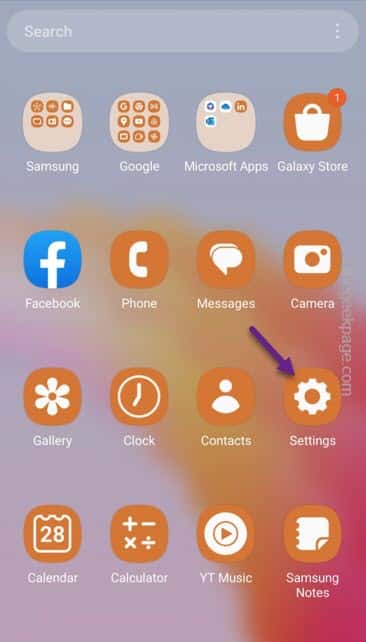
Langkah 2 – Pergi terus dan hidupkan pilihan “Show”.
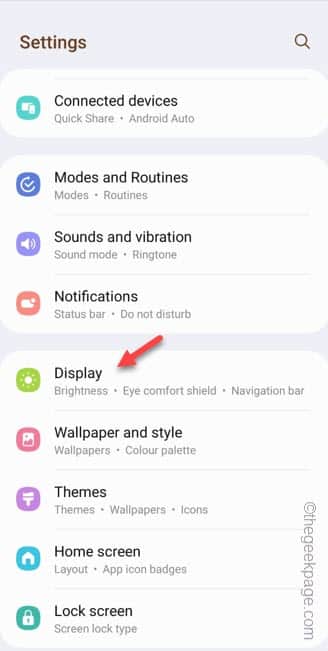
Langkah 3 – Pada halaman Paparan, cuma tetapkan “Kecerahan Suai” kepada mod “Mati”.
Kecerahan penyesuaian ini ialah sebab telefon anda semakin gelap.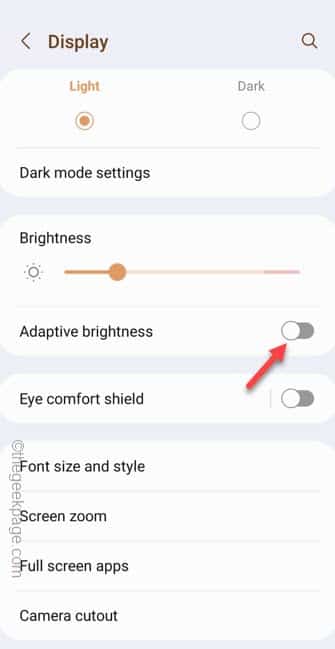
Langkah 4 –Selepas ini, laraskan kecerahan ke bahagian yang lebih tinggi.
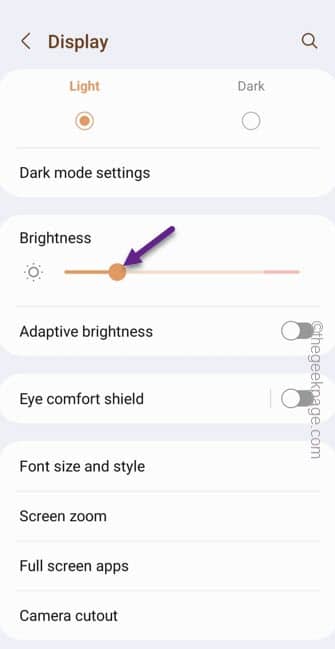
Langkah 1 –Hanya tatal ke bawah untuk mencari “⚙️” untuk membukanya.
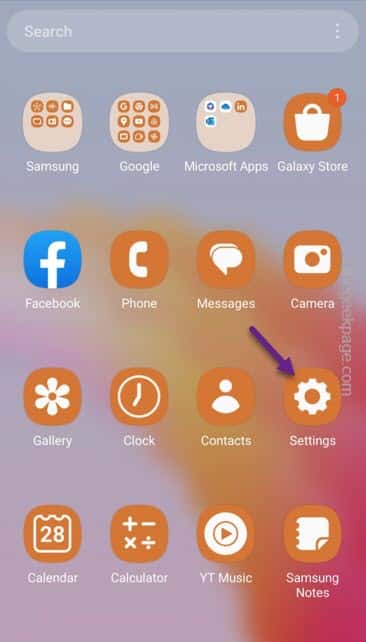
Langkah 2 – Dalam semua tetapan lain, tatal ke “Tetapan Kunci Selamat” untuk menghidupkannya.
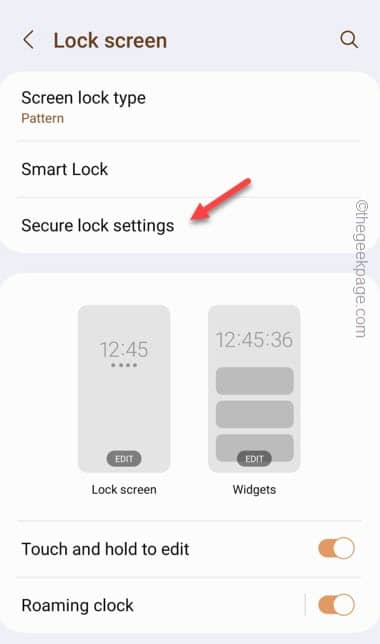
Langkah 3 – Masukkan kata laluan skrin kunci anda (PIN atau kata laluan) untuk memasuki halaman tetapan Kunci Keselamatan.
Langkah 4 – Di sini anda akan menemui pilihan yang berkaitan dengan ciri kunci automatik pada telefon anda. Jadi, hidupkan tetapan "Autokunci apabila skrin dimatikan" untuk mengaksesnya.
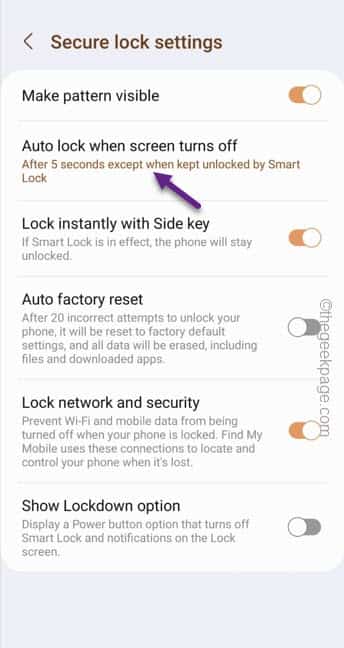
Langkah 5 – Kini anda akan menemui beberapa Had Masa di sini. Pilih had masa untuk dikenakan supaya skrin tidak malap dan dimatikan.
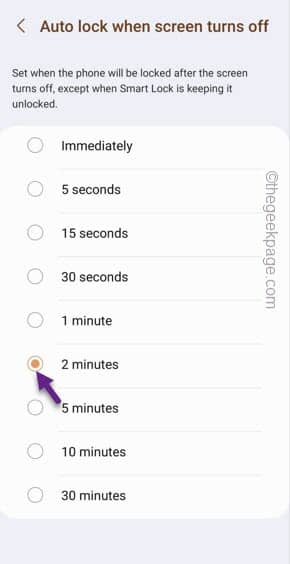
Langkah 1 – Buka dengan pantas Tetapan pada telefon anda.
Langkah 2 –Jika anda melihat dengan teliti, anda boleh mengaksesnya dengan menghidupkan tetapan “Paparan”.
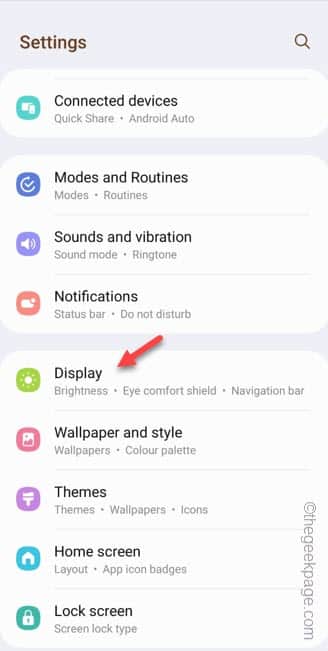
Langkah 3 – Pada halaman Paparan, jika anda menatal ke bawah, anda akan menemui “Tamat Skrin” untuk menghidupkannya.
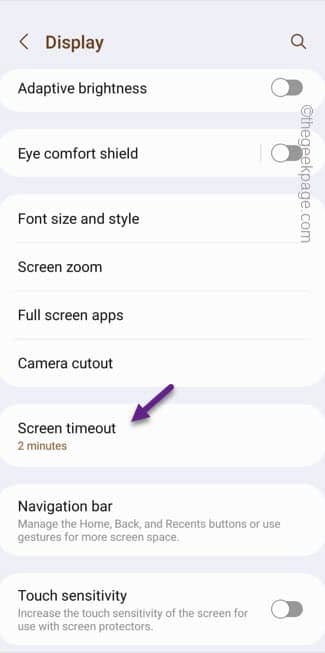
Langkah 4 –Pada halaman seterusnya, anda akan melihat pilihan untuk memilih daripada had tamat masa yang tersedia.
Jadi, pilih had masa yang ingin anda kenakan pada telefon anda (tidak kurang daripada 2 minit).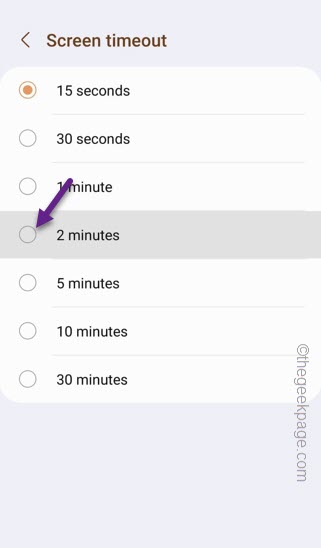
Itu sahaja! Dengan cara ini, telefon anda tidak akan malap dan kecerahan skrin tidak akan terjejas walaupun anda membiarkannya selama beberapa minit.
Betulkan 5 – Lumpuhkan mod penjimat bateri
Mod penjimat kuasa atau mod penjimatan kuasa direka untuk menjimatkan kuasa bateri apabila diperlukan. Oleh itu, ia meredupkan kecerahan telefon.
Langkah 1 –Hanya leret ke bawah sekali untuk mencari Pusat Pemberitahuan.
Langkah 2 – Leret ke bawah sekali lagi untuk membuka senarai penuh item di Pusat Kawalan.
Langkah 3 – Cari “Mod Penjimatan Kuasa” atau “Penjimatan Kuasa” dan simpan ke Mod Mati.
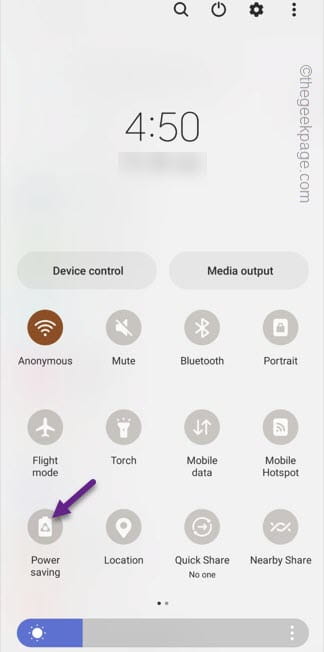
Kaedah Alternatif –
Jika anda mahu melakukan ini dari halaman Tetapan, ikut langkah ini –
1. Lancarkan utiliti Tetapan .
2. Leret ke bawah dan cari "Penjagaan Bateri & Peranti" untuk mengaksesnya.
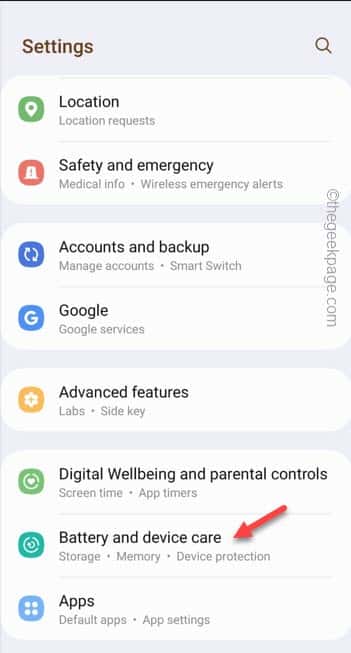
3 Buka bahagian "Bateri" untuk mengakses bahagian tersebut.
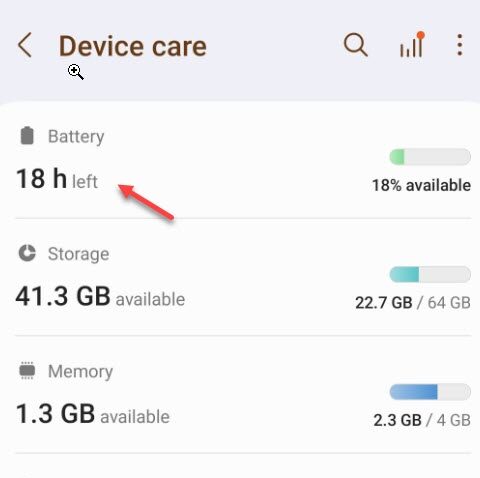
4. Hidupkan mod "Penjimatan Kuasa" untuk mengaktifkannya.
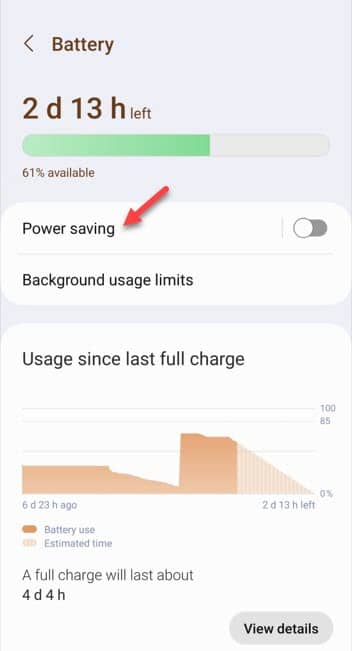
5. Tetapkan kepada mod "Mati".
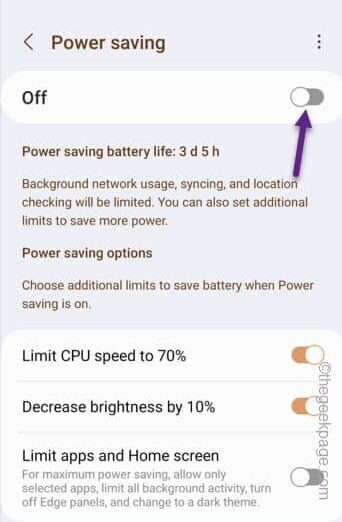
Menghidupkan mod penjimatan kuasa akan memastikan skrin anda malap berulang kali secara automatik.
Betulkan 6 – Matikan ciri kunci ketik dua kali
Terdapat beberapa gerak isyarat lain seperti kunci dua kali dan buka kunci yang boleh menyebabkan isu pemalapan ini.
Langkah 1 – Buka Tetapan pada telefon anda.
Langkah 2 – Hanya tatal ke bawah sehingga anda menemui “Ciri Premium”. Bukaia.
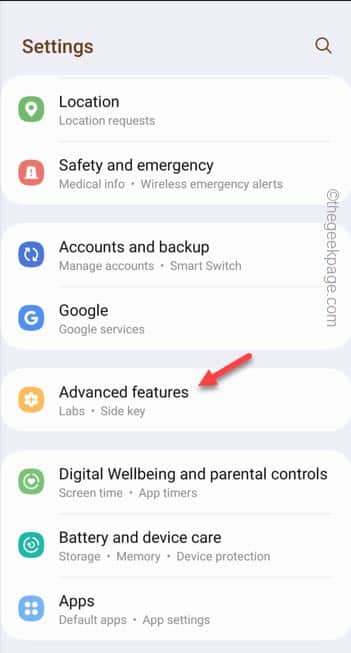
Langkah 3 – Buka pilihan “Tindakan & Gerak Isyarat”.
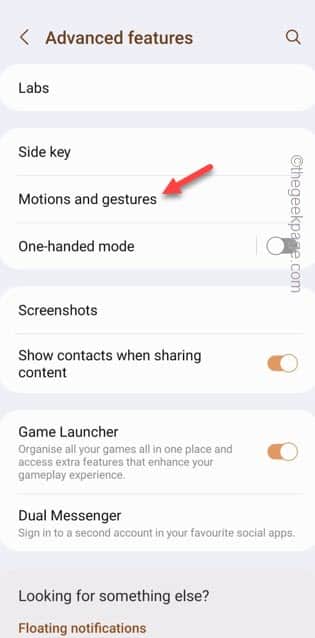
Langkah 4 –Anda akan dapati beberapa gerak isyarat di sana. Pastikan kedua-dua ciri ditetapkan kepada mod "mati".
Double tap to turn on screen
Double tap to turn off screen
Langkah 5 –Selain itu, laraskan “Pastikan skrin dihidupkan semasa menonton” kepada mod “Hidup”.
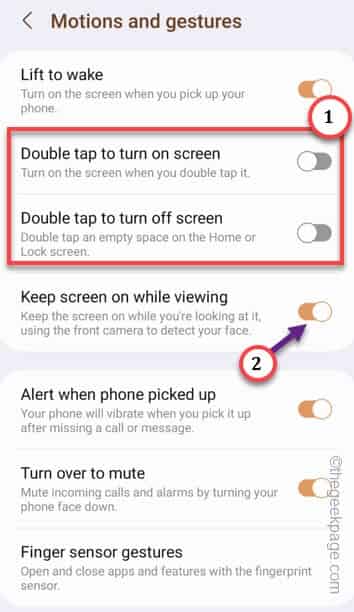
Keluar Tetapan.
Dengan cara ini, sebarang gerak isyarat tidak akan memberi kesan kepada masalah keredupan.
Betulkan 7 – Nyahpasang Dimmer atau Apl Berkaitan
Adakah anda mempunyai dimmer atau mana-mana apl berkaitan yang dipasang pada telefon anda yang boleh mengakses tetapan kecerahan telefon anda.
Langkah 1 –Cuma cari “Dimmer” atau mana-mana apl berkaitan kecerahan lain pada telefon anda.
Langkah 2 – Kemudian, tekan dan tahan apl dan gunakan pilihan “Nyahpasang” untuk menyahpasangnya daripada telefon anda.
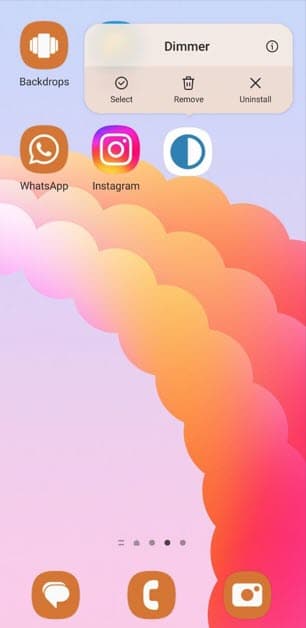
Anda harus memulakan semula telefon anda sekali.
Ini sepatutnya membetulkan isu kecerahan pada telefon anda.
Atas ialah kandungan terperinci Skrin Android terus menjadi lebih gelap - inilah pembaikan yang berkesan. Untuk maklumat lanjut, sila ikut artikel berkaitan lain di laman web China PHP!

